如何清理电脑C盘
时间:2020-09-27 08:40:08
作者:重庆seo小潘
来源:
电脑使用时间久了,硬盘中积累了很多垃圾文件,尤其是电脑C盘满了之后,许多小伙伴不知道如何清理电脑C盘,小编教您以下具体解决方案。 方法1:释放C磁盘空间 1. 按下[win + i]快捷键打开系统设置窗口,找到并点击系统。 2.点击左侧的存储设置开关,然后在右
电脑使用时间久了,硬盘中积累了很多垃圾文件,尤其是电脑C盘满了之后,许多小伙伴不知道如何清理电脑C盘,小编教您以下具体解决方案。
方法1:释放C磁盘空间
1. 按下[win + i]快捷键打开系统设置窗口,找到并点击系统。
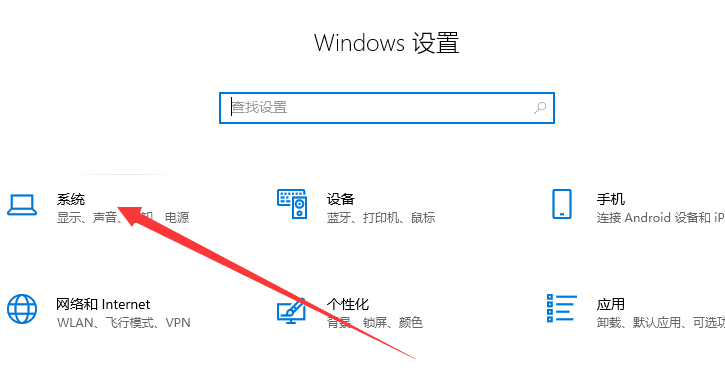
2.点击左侧的存储设置开关,然后在右侧点击“立即释放空间”。
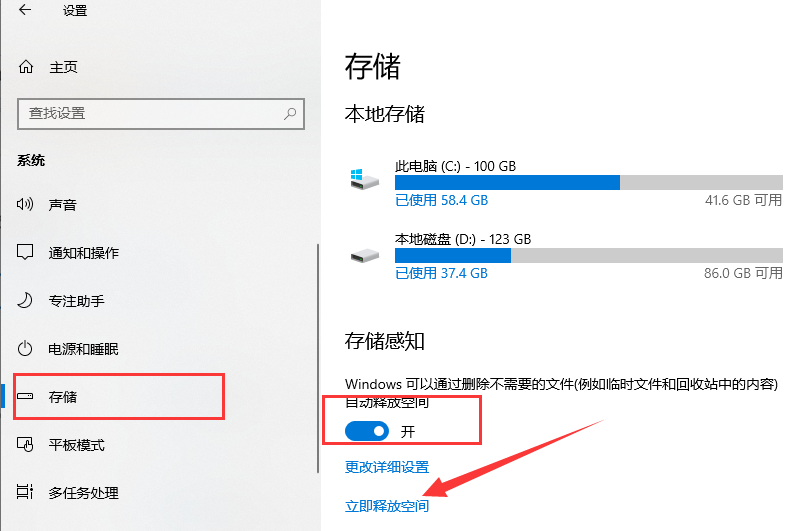
3.出现立即释放空间的窗口。经过检测之后,选择要删除的文件,然后单击“删除文件”。
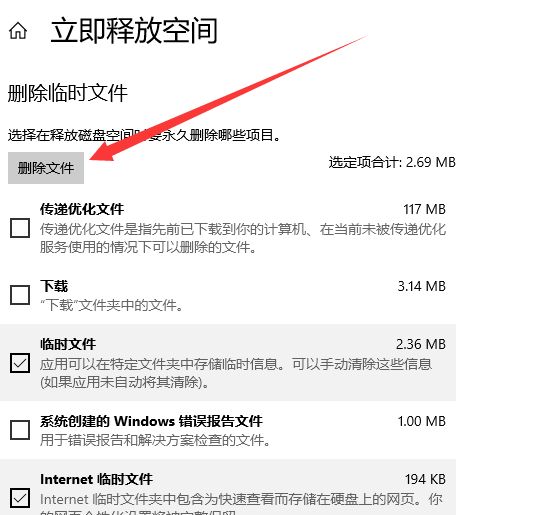
方法2:手动清理垃圾文件
1.首先,右键点击桌面的回收站,然后选择清空回收站。
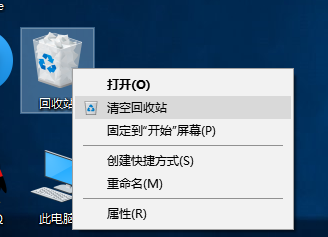
2.将不常使用的软件卸载掉。
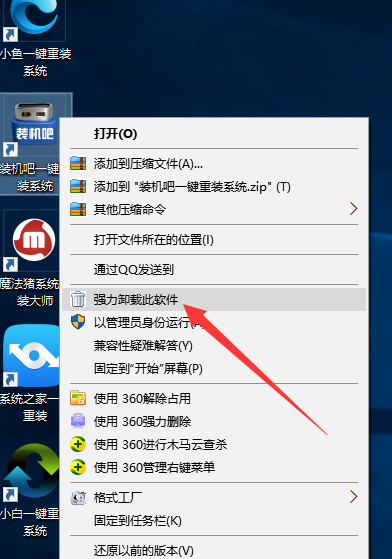
3.删除Temp临时文件,路径为C:WindowsTemp
4.删除系统更新文件,路径为C:WindowsSoftwareDistribution,并且可以删除其中的Download文件夹。
5.删除计算机系统缓存文件,路径为C:WindowsPrefetch
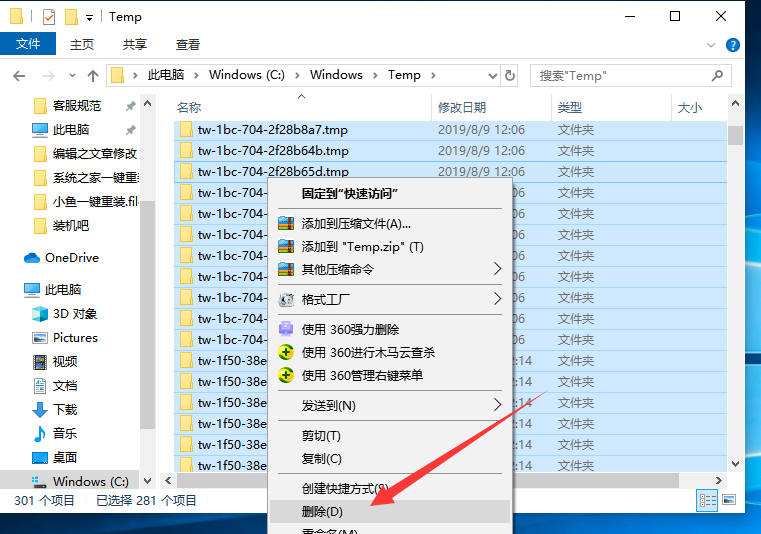
6.将大文件移动到其他磁盘,并在下载文件时修改其他磁盘的路径。
上面是如何清理电脑c盘已满的方法,学会了就赶紧试试吧。


